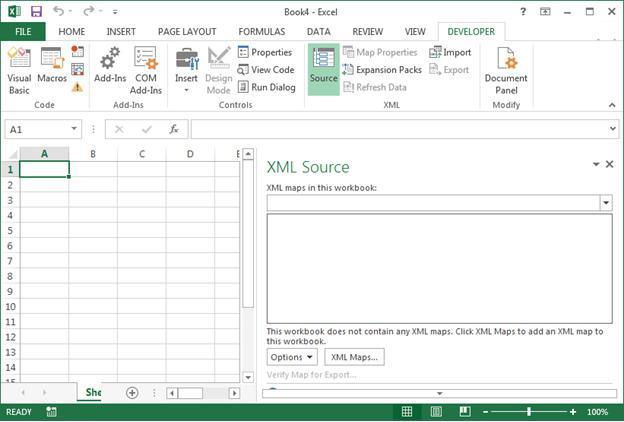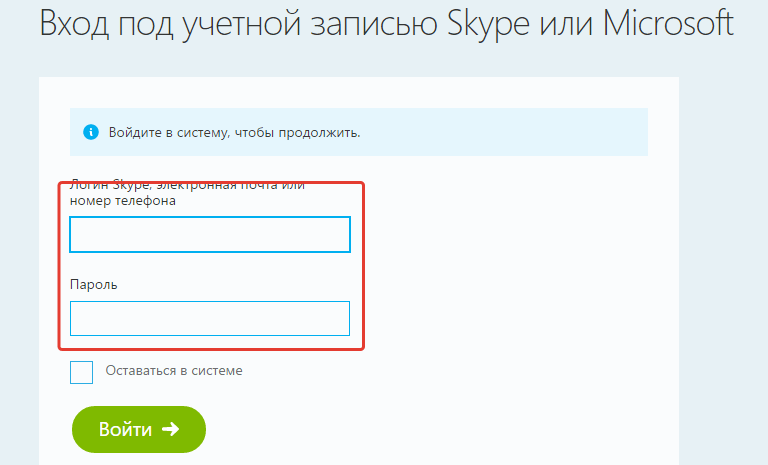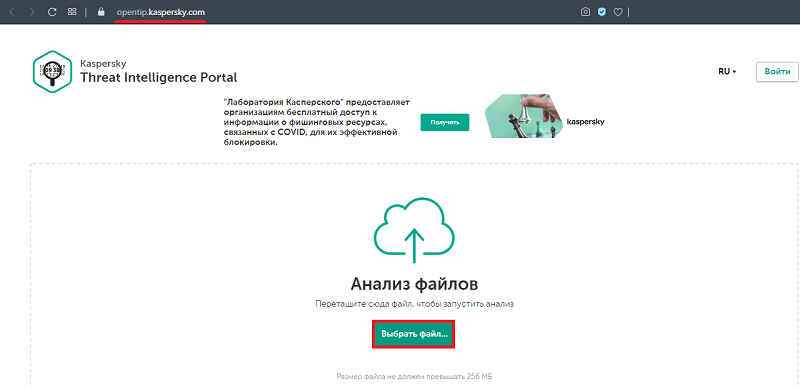Pop3 и imap4 в exchange onlinepop3 and imap4 in exchange online
Содержание:
- Что такое POP3
- Выбор между IMAP и POP3
- Преимущества IMAP над POP3
- Команды протокола
- Расширения
- Недостатки POP3
- Типы данных
- Что такое POP3?
- Сравнение с IMAP
- IMAP
- Цель разработки протокола IMAP
- Взаимодействие клиента и сервера
- Дополнительные Расширения IMAP
- Как правильно настроить Microsoft Outlook?
- Настройка Модуля IMAP
- И ещё три слова про команды
Что такое POP3
Аббревиатура расшифровывается как «Post Office Protocol», что в переводе на русский означает протокол почтового отделения. POP3 – это третья версия (предшествующие вариации технологии устарели и уже не поддерживаются), она являет собой стандартный протокол прикладного уровня для извлечения электронной почты с сервера при помощи TCP-соединения. Данный протокол задействует порт 110, но при SSL/TLS-соединениях применяется 995. Алгоритм его работы достаточно прост. Протокол загружает письма с удалённого сервера на комп и сразу же или спустя некоторое время на сервере сообщения будут удалены, оставшись только на устройстве пользователя. Это значит, что в случае с POP3 просмотреть те же сообщения с другого девайса не получится, в отличие от IMAP, более современного стандарта.
Так, местонахождение корреспонденции при применении POP3 не может быть в двух местах одновременно, письма будут или на сервере, или на устройстве (по аналогии с обыкновенной почтой, которую получатель забирает с почтового отделения). Так, если вы просмотрели письма, под этим подразумевается, что вы их забрали с сервера к себе. При обилии портативных устройств такой вариант не совсем удобен, но когда с целью просмотра почты используется только компьютер, POP3 вполне достаточно. Но не исключены и сбои девайса, поэтому всегда остаётся риск потери информации. Почти все современные клиенты (Hotmail, Yahoo!, Gmail, Mail и пр.) включают поддержку обоих протоколов POP3 и IMAP, и позволяют выбрать при настройке почты тип аккаунта.

Выбор между IMAP и POP3
Поскольку основная функция SMTP принципиально отлична, дилемма выбора лучшего протокола обычно включает только IMAP и POP3.
Если для вас важно место для хранения на сервере, то выбирайте POP3. Сервер с ограниченным объемом памяти является одним из основных факторов, которые могут заставить вас поддержать POP3
Поскольку IMAP оставляет сообщения на сервере, он может потреблять пространство памяти быстрее, чем POP3.
Если вы хотите получить доступ к почте в любое время, то лучше остановиться на IMAP. Есть одна веская причина, по которой IMAP был предназначен для хранения сообщений на сервере. Он используется для поиска сообщений с нескольких устройств — иногда даже одновременно. Поэтому если у вас есть iPhone, планшет Android, ноутбук и рабочий стол и вы хотите читать электронную почту с любого или всех этих устройств, то IMAP будет лучшим выбором.
Синхронизация — еще одно преимущество IMAP. Если вы получаете доступ к сообщениям электронной почты с нескольких устройств, скорее всего, захотите, чтобы все они отображали любые действия, которые вы выполняли.
Например, если вы читаете сообщения A, B и C, то хотите, чтобы они также были помечены как «прочитанные» на других устройствах. Если вы удалили письма B и C, то захотите, чтобы те же сообщения удалялись из вашего почтового ящика на всех гаджетах. Все эти синхронизации могут быть достигнуты только в том случае, если вы используете IMAP.
Поскольку IMAP позволяет пользователям упорядочивать сообщения в иерархическом порядке и размещать их в папках, это помогает пользователям лучше организовывать свою корреспонденцию.
Разумеется, все функциональные возможности IMAP имеют свою цену. Эти решения сложнее реализовать, и в конечном итоге протокол потребляет намного больше ЦП и ОЗУ, особенно когда он выполняет процесс синхронизации. Фактически высокая загрузка процессора и памяти может произойти как на стороне клиента, так и на стороне сервера, если есть тонна сообщений для синхронизации. С этой точки зрения протокол POP3 менее затратен, хотя и менее функционален.
Конфиденциальность также является одной из проблем, которая будет сильно зависеть от конечных пользователей. Они, как правило, предпочли бы загружать все сообщения электронной почты и не оставлять их копии на неизвестном сервере.
Скорость — преимущество, которое варьируется и зависит от ситуации. POP3 имеет возможность загружать все почтовые сообщения при подключении. А IMAP может при необходимости (например, при недостаточном количестве трафика) загружать только заголовки сообщений или определенные части и оставлять вложения на сервере. Только когда пользователь решит, что оставшиеся части стоят загрузки, они станут доступны для него. Поэтому IMAP можно считать более быстрым.
Однако если все сообщения на сервере должны загружаться каждый раз, то POP3 будет работать гораздо быстрее.

Как вы можете увидеть, каждый из описываемых протоколов имеет свои преимущества и недостатки. Вам решать, какие функции или возможности важнее.
Однако пользователи, которые обмениваются почтовыми ящиками или получают доступ к своим электронным письмам с разных компьютеров, предпочтут IMAP.
Преимущества IMAP над POP3
При использовании POP3 клиент подключается к серверу только на промежуток времени, необходимый для загрузки новых сообщений. При использовании IMAP соединение не разрывается, пока пользовательский интерфейс активен, а сообщения загружаются только по требованию клиента. Это позволяет уменьшить время отклика для пользователей, в чьих ящиках имеется много сообщений большого объёма.
Протокол POP требует, чтобы текущий клиент был единственным подключенным к ящику. IMAP позволяет одновременный доступ нескольких клиентов к ящику и предоставляет клиенту возможность отслеживать изменения, вносимые другими клиентами, подключенными одновременно с ним.
Благодаря системе флагов, определенной в IMAP4, клиент может отслеживать состояние сообщения (прочитано, отправлен ответ, удалено и т. д.); данные о флагах хранятся на сервере. Клиенты IMAP4 могут создавать, переименовывать и удалять ящики и перемещать сообщения между ящиками. Кроме того, можно использовать расширение IMAP4 Access Control List для управления правами доступа к ящикам.
Поиск сообщений происходит на стороне сервера. IMAP4 имеет явный механизм расширения.
Команды протокола
| Имя | Аргументы | Ограничения | Возможные ответы |
|---|---|---|---|
|
|
|||
| USER |
|
||
| PASS |
|
||
| DELE |
|
||
| LIST |
|
||
| NOOP |
|
||
| RETR |
|
||
| RSET |
|
||
| STAT |
|
||
| TOP |
|
||
| QUIT |
|
APOP
Команда служит для передачи серверу имени пользователя и зашифрованного пароля (digest). — строка, указывающая имя почтового ящика. — хеш-сумма временной метки, конкатенированной с паролем пользователя, вычисленная по алгоритму MD5. В случае поддержки этой команды временная метка получается при соединении с сервером.
DELE
Сервер помечает указанное сообщение для удаления. Сообщения, помеченные на удаление, реально удаляются только после закрытия транзакции (закрытие транзакций происходит обычно после посыла команды QUIT, кроме этого, например, на серверах закрытие транзакций может происходить по истечении определённого времени, установленного сервером). — номер сообщения.
LIST
Если был передан аргумент, то сервер выдаёт информацию об указанном сообщении. Если аргумент не был передан, то сервер выдаёт информацию обо всех сообщениях, находящихся в почтовом ящике. Сообщения, помеченные для удаления, не перечисляются. — номер сообщения (необязательный аргумент).
RSET
Этой командой производится откат транзакций внутри сессии. Например, если пользователь случайно пометил на удаление какие-либо сообщения, он может убрать эти пометки, отправив эту команду.
STAT
Сервер возвращает количество сообщений в почтовом ящике и размер почтового ящика в октетах. Сообщения, помеченные как удалённые, при этом не учитываются.
TOP
Сервер возвращает заголовки указанного сообщения, пустую строку и указанное количество первых строк тела сообщения. — номер сообщения. — сколько строк нужно вывести.
Расширения
STARTTLS
Расширение STARTTLS позволяет использовать TLS (Transport Layer Security) или SSL (Secure Sockets Layer) для связи с помощью команды STLS, по стандартному POP3-порту. Некоторые клиенты и сервера используют метод альтернативного порта, работающий с TCP-портом 995 (POP3S).
SDPS
Британский провайдер Demon Internet ввёл расширение POP3, позволяющее иметь несколько учётных записей для каждого домена и ставшее известным как SDPS (Standard Dial-up POP3 Service). Для доступа к каждой учётной записи имя пользователя включает в себя имя хоста, например, john@hostname или john+hostname.
Google Apps используют тот же метод.
Недостатки POP3
- Присутствуют повышенные риски, что вредоносный javascript, вирусы и прочие зловредные программы заразят компьютер из-за того, что сообщения сохраняются на жесткий диск.
- Если Ваш компьютер располагает только одной копией электронной корреспонденции, а Вы не выполняете резервирование данных должным образом, то Вы рискуете потерять информацию в результате сбоя в работе жесткого диска. В этом плане серверы отличаются более надежными бэкапами.
- Почтовые клиенты, использующие POP3, разрешается настраивать таким образом, чтобы сообщения хранились на сервере, но по мере роста содержимого в Вашем электронном ящике, почтовому приложению понадобится много времени для проверки новой почты (сначала почтовому клиенту требуется проверить, что он уже загрузил с сервера, а затем загружать новые сообщения).
Протокол POP3 остается по прежнему востребованным протоколом для электронной почты из-за легкости использования базовой конфигурации и надежности. Чем сложнее протокол или приложение, тем вероятнее возникновение трудноразрешимых ситуаций, требующих вмешательства технической поддержки.
Типы данных
Помимо обычных и интуитивно понятных типов данных, RFC 2060 описывает два типа строк:
- «quoted string» — строка, заключённая в кавычки. Не может содержать символы CR, LF и символы из второй половины таблицы ASCII, символы <«> и <\> маскируются символом <\>.
- «literal string» — литерал. Может содержать любые символы, кроме 0 (интересное ограничение, непонятно зачем нужно). Перед самими данными в фигурных скобках передаётся длина строки.
Более точное определение строк:
string ::= quoted / literal
quoted ::= <"> *QUOTED_CHAR <">
QUOTED_CHAR ::= <any TEXT_CHAR except quoted_specials> / "\" quoted_specials
quoted_specials ::= <"> / "\"
TEXT_CHAR ::= <any CHAR except CR and LF>
CHAR ::= <any 7-bit US-ASCII character except NUL, 0x01 - 0x7f>
literal ::= "{" number "}" CRLF *CHAR8
;; Number represents the number of CHAR8 octets
CHAR8 ::= <any 8-bit octet except NUL, 0x01 - 0xff>
|
Что такое POP3?
Протокол почтового отделения третьей версии (POP3) — это стандартный почтовый протокол, используемый для приема электронной почты с удаленного сервера на локальный почтовый клиент. Позволяет загружать сообщения на ваш локальный компьютер и читать их, даже если пользователь находится в автономном режиме
Обратите внимание, что при использовании протокола POP3 для подключения к вашей учетной записи сообщения загружаются локально и удаляются с сервера электронной почты
По умолчанию протокол POP3 работает на двух портах:
порт 110 — это незашифрованный порт POP3;
порт 995 — его нужно использовать, если вы хотите безопасно подключиться к POP3.

Сравнение с IMAP
Клиенты, которые оставляют почту на серверах, обыкновенно используют команду UIDL для получения текущего соответствия между количеством сообщений и сообщением, определяемым его уникальным идентификатором. Идентификатор произволен и может повторяться, если на ящике есть идентичные сообщения. Напротив, IMAP использует 32-битный уникальный идентификатор (UID), присваиваемый сообщениям по возрастанию (но не обязательно подряд) по мере их получения. При извлечении новых сообщений IMAP-клиенты запрашивают UID больший, чем наивысшее значение UID среди всех ранее извлечённых сообщений, в то время как POP-клиент должен выбирать из всей карты UIDL. Для больших почтовых ящиков это может потребовать значительной обработки.
MIME служит в качестве стандарта для вложений и не-ASCII текста в электронных сообщениях. Хотя ни POP3, ни SMTP не требуют MIME-отформатированного сообщения, по существу, все не-ASCII сообщения идут в формате MIME, поэтому POP-клиенты должны также «понимать» и использовать MIME. IMAP, по определению, принимает MIME-форматированные сообщения.
IMAP
IMAP — протокол, поддерживающий прием и возможность управления электронной почтой прямо на почтовом сервере.
При использовании протокола IMAP электронные письма всегда находятся на сервере и скачиваются оттуда каждый раз при просмотре. Это очень удобно, когда доступ к почтовому ящику должны иметь несколько человек — все операции с письмами, которые произведет один из них (изменение статуса письма на «прочитанное», перемещение писем между папками и т. п.) увидят и все остальные. Недостаток — для работы с почтой, даже со старыми письмами, необходимо активное подключение к интернету.
Цель разработки протокола IMAP
Протокол IMAP представляет собой, в основном, альтернативу POP3 с зачаточными способностями по отправке.
POP3 имеет ряд недостатков, и наиболее серьёзный из них — отсутствие возможностей по управлению перемещением и хранением сообщений на сервере. Сообщения, как правило, загружаются с почтового сервера все сразу, после чего они с сервера удаляются, то есть отсутствует возможность выбирать сообщения для получения.
Для решения проблем, связанных с этой особенностью POP3, в Вашингтонском университете был разработан новый протокол, предполагающий возможность получения пользователями электронной почты из одного почтового ящика из различных мест, при этом сообщения не распределяются между точками получения. Пользователю предоставляется возможность управлять сообщениями в его почтовом ящике и дополнительными функциями по обслуживанию почтовых ящиков на сервере.
Версии протокола IMAP
- Original IMAP (, спецификация отсутствует)
- IMAP2bis (спецификация существует только в черновом варианте года)
- IMAP4 (переименованный IMAP2bis)
Взаимодействие клиента и сервера
Соединение IMAP 4.1 подразумевает установление связи между клиентом и сервером. Клиент посылает серверу команды, сервер клиенту — данные и уведомления о статусе выполнения запроса. Все сообщения, как клиента, так и сервера имеют форму строк, завершающихся специальной последовательностью.
Любая процедура начинается с команды клиента. Любая команда клиента начинается с префикса-идентификатора (обычно короткая буквенно-цифровая строка, например, , и т. д.), называемого меткой (tag). Для каждой команды клиент генерирует свою метку.
Возможны два случая, когда строка, отправленная клиентом, не представляет собой законченную команду. В первом — аргумент команды снабжается кодом, определяющим число октетов в строке. Во втором — аргументы команды требуют отклика со стороны сервера. В обоих случаях сервер посылает запрос продолжения команды, начинающийся с символа .
Клиент должен завершить отправку одной команды, прежде чем отправить другую.
Протокольный приемник сервера читает строку команды, пришедшей от клиента, осуществляет её разбор, выделяет параметры и передает серверу данные. По завершении команды сервер посылает отклик.
Данные, передаваемые сервером клиенту, а также статусные отклики, которые не указывают на завершение выполнения команды, имеют префикс и называются непомеченными откликами.
Данные могут быть отправлены сервером в ответ на команду клиента или по собственной инициативе. Формат данных не зависит от причины отправки.
Отклик указывает на удачное/неудачное выполнение операции. Он использует ту же метку, что и команда клиента, запустившая процедуру. Таким образом, если осуществляется более чем одна команда, метка сервера указывает на команду, вызвавшую данный отклик. Имеется три вида отклика завершения сервера: (успешное выполнение), (неудача), (протокольная ошибка, например, не узнана команда или зафиксирована синтаксическая ошибка).
Протокольный приемник клиента IMAP 4.1 читает строку отклика от сервера и предпринимает действия в соответствии с первым символом или .
Клиент должен быть готов принять любой отклик сервера в любое время. Данные сервера должны быть записаны так, чтобы клиент мог их непосредственно использовать, не посылая серверу уточняющих запросов.
Дополнительные Расширения IMAP
В IMAP модуле CommuniGate Pro реализованы также несколько расширений, не являющихся частью IMAP стандарта и не включённые в существующие стандарты Расширения IMAP.
- COPY
- После имени папки назначения может быть указан параметр ENCRYPTED certificateData, где certificateData — либо PKI Сертификат в кодировке base64, либо символ звёздочка (*), ссылающийся на личный S/MIME Сертификат аутентифицированного пользователя. Копируемые сообщения будут при помощи указанного сертификата.
- STATUS
- Команда STATUS может использовать следующие дополнительные имена элементов данных:
- INTERNALSIZE
- Элемент данных, включаемый в ответ — число. Это число указывает размер папки (в том виде, как она хранится на сервере). Этот размер близок, но не обязательно совпадает с суммой значений атрибута RFC822.SIZE для всех сообщений, хранящихся в папке.
- OLDEST
- Элемент данных, включенных в ответ — строка типа date_time. Она указывает INTERNALDATE самого старого сообщения в папке. Если в папке нет сообщений, этот элемент данных в ответ не включается.
- UNSEENMEDIA
- Элемент данных, включаемый в ответ — число сообщений, которые имеют установленный флаг Media, но не имеют флага Seen.
- Пример:
- A001 STATUS mailbox (UNSEEN OLDEST INTERNALSIZE UNSEENMEDIA) * STATUS mailbox (UNSEEN 14 OLDEST "23-Feb-2002 07:59:42 +0000" INTERNALSIZE 2345678 UNSEENMEDIA 1) A001 OK completed
- LIST
- Наряду с опциями, описанными в расширении LISTEXT, команда LIST может использовать следующие дополнительные опции:
- UIDVALIDITY, CLASS, MESSAGES, UIDNEXT, UNSEEN, INTERNALSIZE, OLDEST, UNSEENMEDIA
Элементы данных, включаемые в ответ, имеют следующий формат:
- \option_name(option_value)
- Пример:
- A001 LIST (CHILDREN CLASS UNSEEN INTERNALSIZE) "" "ma%" * LIST (\HasNoChildren CLASS("IPF.Contact") \UNSEEN(14) \INTERNALSIZE(2345678) \Unmarked) mailbox A001 OK completed
- APPEND
- Команда APPEND может использовать дополнительные опции:
- REPLACESUID(number)
- Если указано это расширение, то после добавления нового сообщения в папку сообщение с указанным UID будет удалено (если оно существовало). Добавление и удаление выполняются одной транзакцией.
- CHECKOLDEXISTS
- Расширение должно использоваться совместно с расширением REPLACESUID. Когда оно указано, новое сообщение добавляется в папку назначения, только если там существует сообщение с UID, указанным с расширением REPLACESUID. Иначе генерируется ошибка.
- Пример:
- A001 APPEND "Черновики" (\Seen \Draft) "20-JAN-2010" (REPLACESUID) CHECKOLDEXISTS) {3450}" + Send the Message Сообщение
- Дополнительные флаги сообщений.
- Так же поддерживаются IMAP флаги сообщений $MDN, $Hidden, $Media, что позволяет совершать операции с этими . С помощью добавления флага $Service при «просмотре папки» можно легко убрать сообщение из списка показываемых сообщений.
- ENABLE EXTENSIONS
- После выполнения этой команды IMAP:
- сообщения со специальным флагом сообщений $Service станут видимыми
- непочтовые Папки станут видимыми
Как правильно настроить Microsoft Outlook?
Первоначально при желании настроить Outlook на работу с доменом Яндекс, следует убедиться, что присутствует интернет-соединение, а затем зайти в настройки почты. Во вкладке «Почтовые программы» поставить флаг напротив строки о получении доступа к ящику с использование почтового клиента.
Наиболее простым вариантом настройки является автоматическая, но она не всегда срабатывает, поэтому стоит рассмотреть все возможные варианты.
Настройка программы автоматически
Естественно, следует запустить Microsoft Outlook. Если ранее он не использовался, то пользователь увидит на экране приветствие, и появится окно, в котором будет предложено добавить учетную запись. Пользователю потребуется нажать «Далее». Стоит отметить, что принцип настроек Outlook 2007 будет мало отличаться от других версий. Настроить агента для работы с электронной корреспонденцией можно для домена Яндекс или любого другого.
В последующем диалоговом окне потребуется выбрать Файл – Добавление новой учетной записи. Затем последует окно, где потребуется ввести следующие данные о пользователе:
- имя пользователя;
- электронную почту (полный адрес), например, nati98@yandex.ru;
- пароль, который используется в указанной электронной почте.
При правильном введении данных, если потребуется создавать или добавлять учетную запись, настройки выполняются автоматически, а вот если что-то пошло не так, то потребуется ручная корректировка, о которой будет рассказано ниже. Знания ручной настройки будут полезны также в том случае, если нужно внести корректировки или потребуется по мере использования добавлять другие учетные записи. Для внесения изменений следует в окне учетной записи установить в строке «настроить вручную параметры сервера» и нажать далее.
Настройка по протоколу POP
Протокол POP сегодня наиболее распространенный вариант при работе. Его основной отличительной чертой является то, что все полученные письма выгружаются на компьютер, при этом с сервера они стираются. Но при необходимости на сервере их можно сохранить или удалять только по истечении определенного срока.
В возникшем окне следует исправить информацию по принципу:
- внести свое имя пользователя;
- проверить адрес ящика;
- установить тип — Pop;
- следует указать сервер входящей почты – pop.yandex.ru;
- для исходящей почты – smtp.yandex.ru;
- строка пользователь заполняется автоматически со второй строки;
- пароль следует ввести такой, как для яндекса и, естественно, его повторить.
После корректировки всех значений необходимо войти в «Другие настройки» и выбирать вкладку «Сервер исходящей почты». Здесь требуется отметить строки «STMP-серверу требуется проверка подлинности».
Во вкладке «дополнительно» потребуется проверить наличие следующих флагов:
- поставить галочку около строки с требованием шифрованного типа подключения (SSL), при этом указать в строках STMP-сервер число 465, и выбрать тип шифрованного подключения — SSL;
- проверить значение POP-сервер, оно должно быть равным 995;
- установить флаг — «оставлять копии сообщений на сервере», если есть необходимость.
Затем следует сохранить проведенные настройки куликом по «ОК», «Далее», «Готово».
Настройка протокола IMAP
IMAP – это современный вариант протокола, производит загрузку на компьютер только копии корреспонденции, причем оригиналы остаются. Для современного человека это довольно практично, так как иногда входить в почту требуется с других устройств, например, проверить с мобильного гаджета. К тому же, если с рабочим компьютером что-то произойдет, то вся информация останется целой. Удалить ее можно исключительно с Яндекс.
Настройка работы Microsoft Outlook для IMAP выполняется аналогичным образом, как и для POP. Различия буду существовать при вводе параметров учетной записи:
- тип записи – IMAP;
- сервер входящей почты – imap.yandex.ru;
- сервер исходящей почты — smtp.yandex.ru.
В Дополнительных параметрах во вкладке «Дополнительно» число IMAP-сервера должно быть поставлено – 993.
В заключение хочется отметить, что зная основные особенности настройки работы распространенного и полезного программного почтового агента от Microsoft, можно с легкостью настроить его работу для любой операционной системы или домена. Так как настройки Outlook 2010 мало отличаются от параметров для других версий операционных систем. Есть незначительные отличия.
Настройка Модуля IMAP
Для настройки параметров Модуля IMAP используйте Веб Интерфейс Администратора. Откройте страницу Доступ в разделе Установки:
Используйте эту настройку, чтобы указать, какую информацию модуль IMAP должен сохранять в Журнале работы Сервера. Обычно используется уровень Основное (отчёты о передаче сообщений) или уровень Проблемы (передача сообщений и не фатальные ошибки). В случае, если в работе модуля IMAP возникают проблемы, возможно, целесообразным будет увеличить детализацию до уровня Подробности или Всё: в этом случае в Журнал работы Сервера будет также записываться более подробная информация о работе модуля на уровне протокола или на уровне ссылок. Когда проблема решена, верните настройку Уровень Журнала в её обычное значение, иначе Системный Журнал будет очень быстро увеличивать свой размер.
Записи, помещённые модулем IMAP в Журнал работы Сервера, имеют пометку IMAP.
Когда вы указываете ненулевое значение в настройке Максимальное число Каналов, модуль IMAP создаёт так называемый «Приёмник». Модуль начинает принимать все IMAP соединения, которые устанавливают клиенты для того, чтобы получать почту с вашего Сервера. Эта настройка используется для того, чтобы ограничить число одновременных соединений, которое может принимать модуль IMAP. Если открыто предельное число соединений, то модуль будет отказывать в приёме новых соединений. В этом случае почтовые клиенты должны попытаться соединиться позднее.
По умолчанию, Приёмник модуля IMAP принимает незашифрованные соединения на TCP порт 143 и безопасные соединения на TCP порт 993. Нажмите на ссылку Приёмник для того, чтобы настроить порт Приёмника IMAP.
Модуль IMAP поддерживает команду STARTTLS, которая позволяет почтовому клиенту устанавливать соединение в незащищённом режиме и затем переводить его в режим безопасного соединения.
- Посылать 'Running' каждые
- Если эта настройка не установлена в значение Никогда, то модуль IMAP будет следить за длительностью выполнения операций APPEND, COPY и SEARCH. Если выполнение любой из этих операций превышает указанный здесь период времени, то модуль отправляет клиентскому приложению «непомеченный» ответ. Эта возможность может использоваться для того, чтобы предотвратить возникновение ситуации тайм-аута у клиентского приложения; также она помогает при работе в конфигурациях с различными NAT-устройствами, которые склонны закрывать соединение, если оно некоторое время неактивно.
И ещё три слова про команды
Во-первых, про имена. С именами папок всё не просто. С одной стороны, все команды, работающие с папками (LIST, CREATE, DELETE, RENAME, SELECT, EXAMINE, APPEND) доступны в режиме «Клиент аутентифицирован, папка НЕ выбрана». Логично предположить, что в этом режиме должны использоваться полные имена папок. Логично предположить, что в режиме «Выбрана текущая папка» эти команды должны работать так же, то есть использовать полные имена (по принципу наименьшего удивления). Логично предположить, что и единственная оставшаяся команда COPY будет работать с полными именами. С другой стороны, в RFC это явно не оговаривается, зато упоминаются некие «пространства имён». В общем, дело тёмное. Но на любимой pochta.ru все имена должны быть полные, ещё одно очко в пользу логики.
Во-вторых, про строки. Согласно RFC 2060, везде, где можно употребить обычную строку, можно употребить и литерал. Например, можно так:
> a000 LOGIN {31}
< + go ahead
> длинное русское имя с пробелами {8}
< + go ahead
> password
< a000 OK LOGIN Completed
|
Здесь первые два перевода строки являются составной частью литералов, последний — завершает команду. Другой вопрос — поддержит ли такое поведение сервер. И не отреагирует ли он «симметричным ответом»?
В-третьих, про UID. Если вы пишите не лабораторную работу, а настоящего клиента, наверное их придётся использовать. Команды и идеи должны быть те же, а вот детали и подробности.. Ничем не могу помочь, не пробовал.
Любой из материалов, опубликованных на sergh.pisem.net, не может быть воспроизведен в какой бы
то ни было форме и какими бы то ни было средствами без письменного разрешения владельцев авторских
прав. (статья размещена на opennet.ru с согласия автора)
Спонсоры:
Хостинг:
Maxim ChirkovДобавить, Поддержать, Вебмастеру